CAD眼镜的绘制方法
CAD眼镜的绘制方法
我们可以用CAD 绘制各种各样的图形,只要掌握基础的操作而简单的命令就可以创造出无限创意的设计,今天来教大家画一个眼镜,感兴趣的小伙伴一起来看看。
1.进入CAD中,我们利用【圆弧】命令画出眼镜镜片的大致轮廓,如下图所示,我们可以先绘制一边,最后画完在复制镜像另一边,当然你也可以选择两边一起画,在绘制镜片轮廓这一步,跟着系统的提示操作来做,从起点到端点,方向,这样更容易画出轮廓。
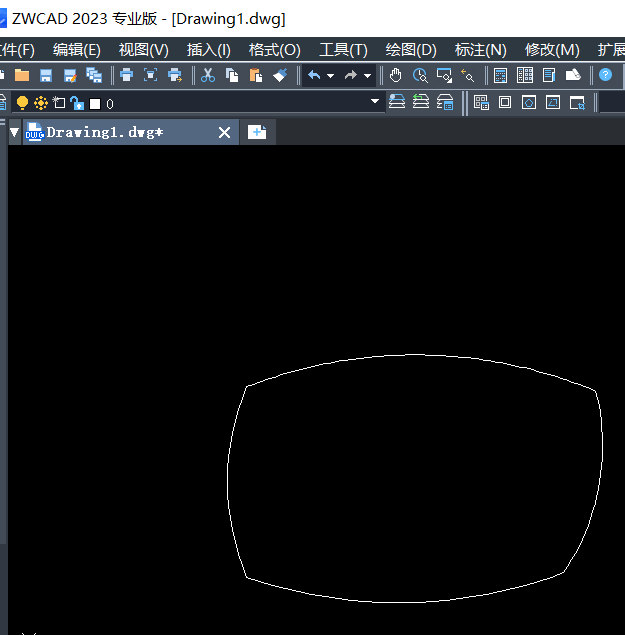
2.然后在命令行输入【O】命令,对刚刚的轮廓进行偏移,偏移后可以调整其大小,最终呈现下图效果:
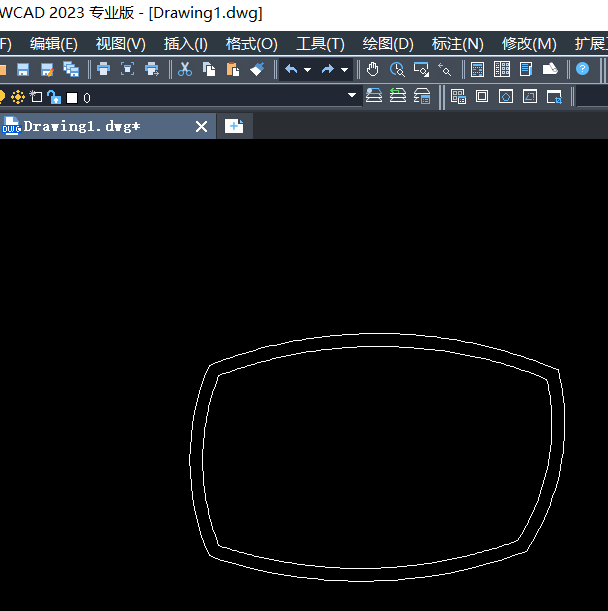
3.然后外部的一些轮廓细节这里可以用样条曲线命令来绘制,比较平直的线条可以直接用直线工具来画。
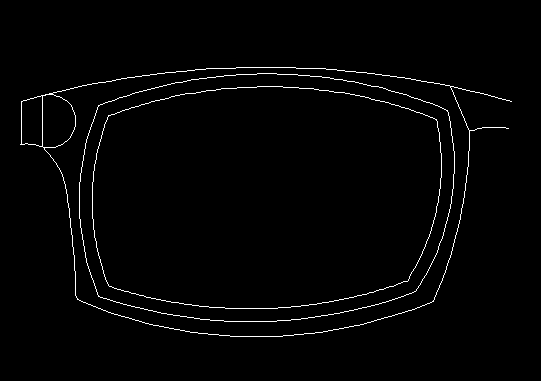
4.最后,在命令行输入【MI】命令,选中所有图形,然后进行偏移操作就得到我们的一副眼镜的平面图了,是不是非常简单呢,赶紧上手试试吧。
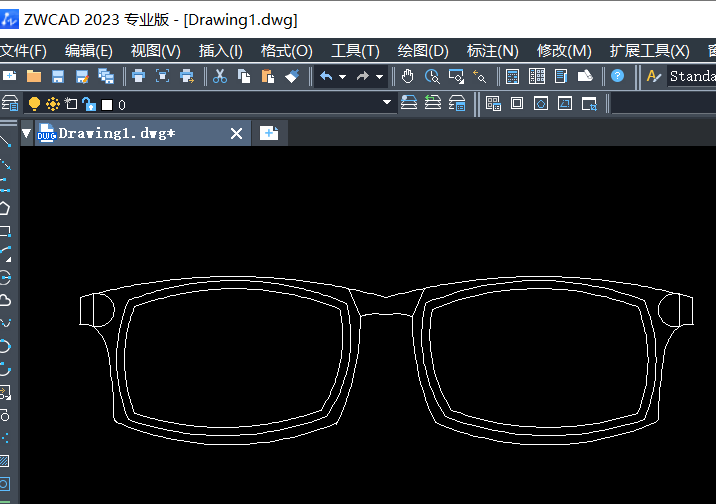
推荐阅读:CAD正版软件
推荐阅读:CAD绘制潜水镜


























